Facebookのカバー画像、最近は海外だけでなく日本のサイトでも提供してくれるところがでてきてますね。
画像の提供として、
1.FBのカバー画像サイズにして提供してくれる素材配布サイトと、
2.画像を編集する機能もついてカバー画像が完成するツールやFBアプリ
の2つのタイプがあります。
今回は、2.のタイプのFBアプリ「infographic」で作成したカバー画像を設定しました。
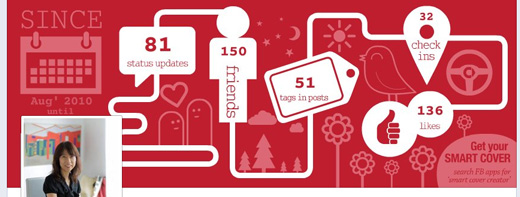
この「infographic」は「smart cover creator」が提供してくれていて、自分の友だちの数、いいね!(likes)の数などのFBにまつわる数字をレーシングコースのチェックポイントに表示させるオシャレなイラスト画像です。
FBアプリなので、FB上で作成できます。
まずFBアプリ「smart cover creator」にアクセス。
1.「login to your facebook」ボタンを押すと、ポップアップウィンドウが表示されアプリの許可の確認が表示されます。
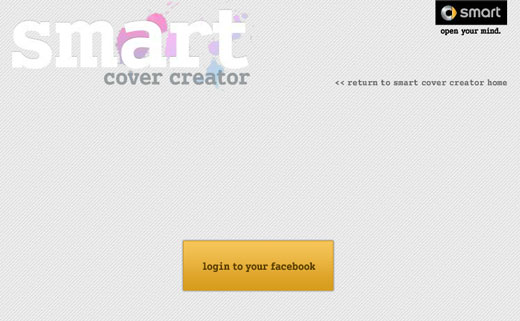
2.承認すると、2つのFBアプリが表示されるので上のボタン「get for infographic」をクリック。
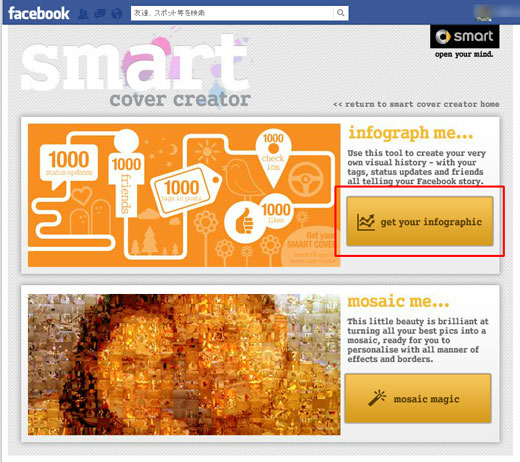
3.すると、数字の情報収集をする過程が表示されます。レーシングコースをスタートしました。
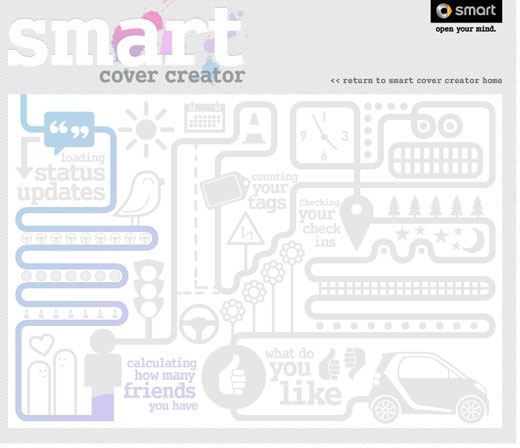
4.もうすぐゴール!
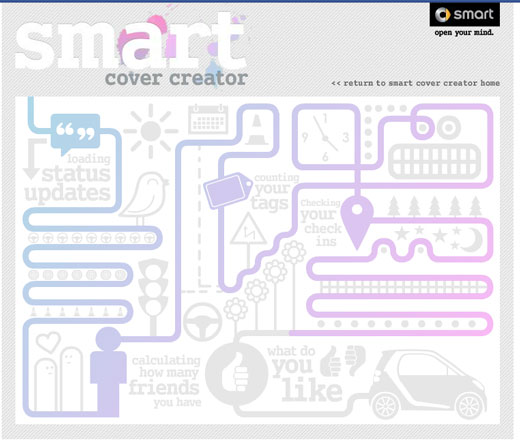
5.イラスト画像に数字が挿入され、背景色を選択します。メルセデス・ベンツのsmartの車の色を選びます。
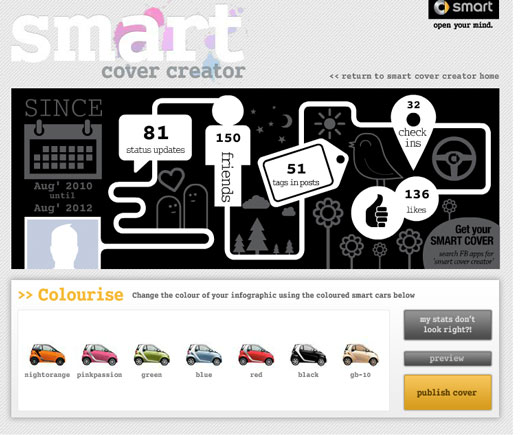
そう、このFBアプリは、メルセデス・ベンツの「smart」車のプロモーションのために公開されたものなんですって。
6.背景色を選択すると、赤い「smart」がお目見えです。あとは、カバー画像を追加・変更する手順で、「写真アルバムから選択」を選ぶと、カバー画像がアルバムの中に追加されているので、その画像を選んでカバー画像の設定が完了します。
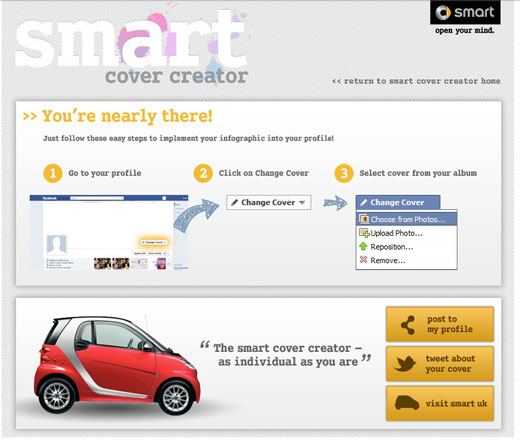
鶯色ボタンで、smartの販促するんですねぇー。
7.FBのアルバムにアクセスすると「smart cover creator Photos」アルバムに作成された画像があり、「写真をアルバムに追加しますか?」となっていたので、とりあえず「写真を承認」しました。
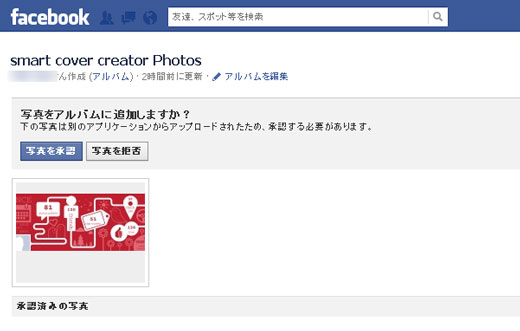
画像に表示された各数字も更新するので、定期的に作りなおすついでに背景色を変更して、バリエーションを楽しもうと思っています。
